
Zenelejátszási lista létrehozása az iTunesban és az on-lineiPhone-ja egyszerű; egyszerűen ragadja meg a kívánt dalokat, beillesztheti őket egy új lejátszási listába, és kész! Ha annyira könnyű kezelni az album-hallgatókat, azt gondolnád, hogy ugyanez igaz az iOS Podcast alkalmazásokra - de nem így.
Készítsen néhány kedvenc podcastját sorakozvasorban állva egy hosszú repüléshez vagy a hegyekbe futáshoz közel sem olyan kényelmes, mint a szokásos dallamokhoz, tehát itt van az útmutató, amely biztosítja, hogy ne maradjon rejtőzködés, hogy legutóbb Radiolaborba játsszon az epizód véget ért.
Hozzon létre egy lejátszási listát a „Fel Következő” funkcióval
A szokásos lejátszási listától eltérően, egyelőreaz egyetlen módja annak, hogy sorba rendezzen több podcastot, ha bevágja őket a Podcast alkalmazás által a „Up Next” lejátszási listába. Ez egy nem hivatalos módszer, amellyel megbizonyosodhat arról, hogy az epizódok között nincs-e szünet a podcast lejátszásában.
ÖSSZEFÜGGŐ: Saját audio podcast létrehozása és futtatása
A kezdéshez meg kell nyitnia a Podcast alkalmazástés keresse meg az első hallgatni kívánt podcastot. Példaként bemutatjuk a GE Theatre új, fikciós thrillert, az „Üzenet” -et, mivel a rövid 15 perces formátum tökéletesen alkalmas a maratoni hallgatásra. Sajnos a lejátszási lista ettől a ponttól való összeállítása nem más, mint egyszerű.
A folyamat kezdetétől kezdve meg kell tudnia, hogy melyik epizódot kíván lejátszani, és el kell indítania azt, mielőtt megkezdené a követendő lejátszási lista létrehozását.
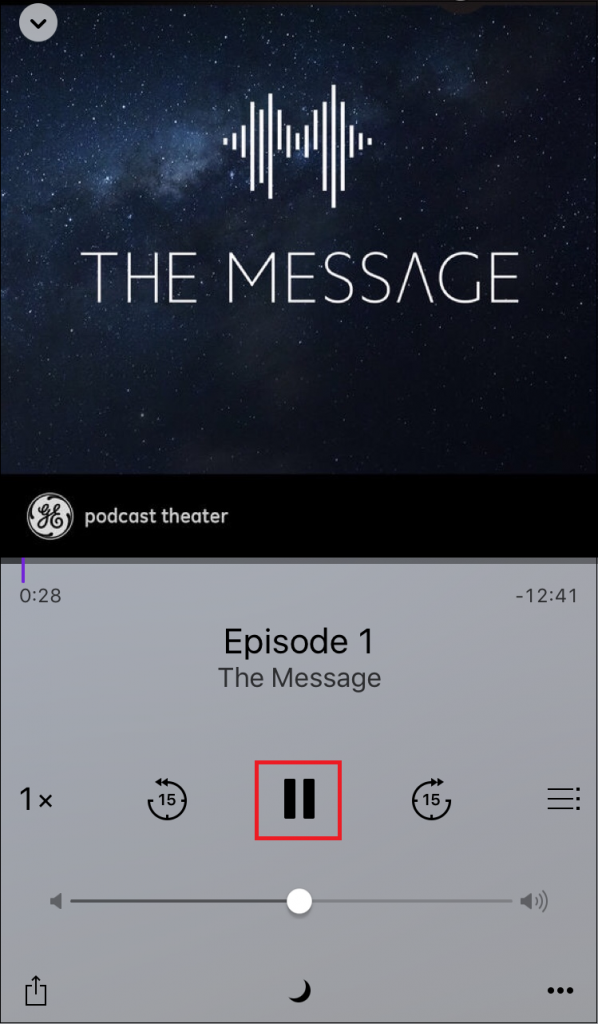
Miután az első epizód már lejátszásra került (teszükség esetén elérheti a szünetet), keresse meg azt az oldalt, amely tartalmazza a lejátszási listához hozzáadni kívánt következő podcastot. Amikor megpróbálja megnyitni, akkor egy olyan felszólítással vár rá, amely megkérdezi, hogy akarja-e a „Folytasd a jövőben” lejátszási listát, vagy törölje-e azt.

Válassza a „Megtartás” lehetőséget, majd az epizód egyedi oldalán koppintson a három pont ikonjára a jobb alsó sarokban, hogy egy előugró menüt kapjon, amely így néz ki:


Innentől válassza az „Add to Up Next” opciót, ahol az epizód beillesztésre kerül a lejátszási listába, miután az „Add” felirat villog, hogy megerősítse, hogy elküldték a sorba.

Tegye ezt minden olyan epizódra, amelyet sorba kíván állítani, és miután befejeződött, az egyes epizódok sorrendben játszódnak le.
Konfigurálja a „Up Next” lejátszási lista sorrendjét
ÖSSZEFÜGGŐ: Az Apple TV beállítása a személyes iTunes könyvtár lejátszásához
Miután létrehozta a „Fel Következő” lejátszási listát, beléphet maga a lejátszási listába, és megváltoztathatja a podcastok lejátszásának sorrendjét a

A Up Next lejátszási listák egyik hátránya, hogy aA telefonnak bekapcsolt állapotban kell lennie, és a Podcast alkalmazásnak nyitva kell maradnia a lejátszási lista sorrendjének fenntartása érdekében, különben törlődik. Jelenleg nincs mód a Up Next lejátszási lista más formátumba mentésére, ami azt jelenti, hogy ez a megoldás függ a telefon teljes akkumulátorától, és abban a reményben, hogy az alkalmazás sehol sem ütközik össze, amíg Ön használja. .
Gondolkodni fog az összes csodálatos innovációvalamit az Apple az iOS számára készített a 9.0 verzióra, a Podcast alkalmazás egy kicsit megkapja azt a tartalék szeretetét az oldalán, hogy segítsen a lejátszási listákban. Az elkerülhetetlen felújításig azonban továbbra is lehetősége van az összes kedvenc interjú, rádiórészlet és kitalált színházi podcast elküldésére, mint egy kacsa egymás után, mindaddig, amíg tudod, hogyan kell a Up Next funkciót befejezni úgy, ahogy kell.
Kép-hitelek: Patrick Breitenbach / Flickr








